jaBuT je besplatni program sigurnosne kopije datoteka za Windows
- Kategorija: Softver
Uvijek sigurnosno kopirajte svoje važne datoteke. Nikad ne znate kada ćete ih morati vratiti iz sigurnosne kopije jer je katastrofa zahvatila. Možda ste izbrisali datoteke slučajno, napravili su Windows ili zlonamjerni softver, vaše je računalo ukradeno ili se srušilo nakon oporavka ili su vam datoteke jednostavno potrebne na drugom uređaju.

Ručno radite to može biti teško, a uvijek postoji šansa da zaboravimo spremiti kopiju datoteke ili datoteke.
jaBuT je besplatni program sigurnosne kopije datoteka za Windows koji se može koristiti ručno ili kao automatizirano rješenje. Sučelje programa ima pogled s dvije ploče, alatnu traku i traku izbornika. Neću sad ulaziti u vizualne elemente, jer prvo trebate shvatiti kako aplikacija radi.
Napomena: Ima čarobnjaka za dobrodošlicu i animirani vodič. Uz njega dolazi i Help.exe koji pruža puno informacija.
Provest ću vas ovdje kroz osnove. jaBuT koristi profile za spremanje sigurnosnih kopija i postavki. Dakle, napravimo ga klikom na gumb + u gornjem lijevom kutu. Pružaju vam se mogućnosti izbora između 'Express Setup' i 'Custom Setup'.

Prilagođeno postavljanje ima više opcija za svaki korak stvaranja sigurnosne kopije. No, Express Setup trebao bi biti dovoljan većini korisnika. Možda želite početi s Expressom jer je brži ili, ako vam je draže više kontrole, umjesto toga odaberite Custom.
Odlučite se i kliknite naprijed. U sljedećem koraku morate odabrati podatke koji se trebaju sigurnosno kopirati. Učinite to klikom na gumb za pretraživanje i pomaknite se do mape koja sadrži datoteke koje želite spremiti.

Ne zaboravite da poništite potvrdni okvir 'Uključi poddirektoriju' da biste izuzeli sve podmape i njihov sadržaj iz postupka izrade sigurnosnih kopija. Na sljedećem zaslonu odaberite odredišnu mapu u koju će jaBuT izrađivati sigurnosnu kopiju podataka.

Postoji 6 pričuvnih intervala za odabir.

Profili se mogu postaviti ručno ili automatski, prema zadanom rasporedu koji je prilagodljiv, možete postaviti da se pokreće svakih nekoliko minuta / sati / svaki dan ili svakih nekoliko dana. Čudno, program ima mogućnost koja omogućuje odabir određenih dana u tjednu kada se sigurnosna kopija NE bi trebala pokretati.

Zadatak se može postaviti kako bi se pokrenuo kad se promijeni određeni broj datoteka koje ste označili za sigurnosne kopije i možete odabrati taj broj.

Načini izrade sigurnosnih kopija
jaBuT ima nekoliko načina izrade sigurnosnih kopija koje možete odabrati. Dosta su izravne
, 
- Jednostavna kopija
- Točna kopija
- Potez
- Točan potez
- Oblog
- Točno komprimiranje
- Sinkronizacija
- Zrcalna kopija
Jednostavna kopija kopirat će podatke (nove ili modificirane datoteke) iz izvora u mapu odredišta. Način Premještanje prilično je sličan načinu Kopiranje, ali Premješta podatke iz izvora u direktorij odredišta (premještaju se samo nove i modificirane datoteke iz izvorne mape).

Kompresijski način koristi manje prostora za pohranu od uobičajene sigurnosne kopije, jer arhivira podatke u Zip ili 7Z formatima, jaBuT za to koristi 7z. Možete odabrati način kompresije, šifriranja, postaviti lozinku, veličinu rječnika za arhive. Način sinkronizacije u jaButu uspoređuje izvorne i odredišne mape i kopira nedostajuće / modificirane datoteke. Zrcalna kopija je način jednosmjerne sinkronizacije, tj. Podaci se u odredišnom direktoriju ne uspoređuju, već se podaci iz izvorne mape kopiraju u odredište prepisujući sve postojeće datoteke.
Točno kopiranje, tačno premještanje i egzaktno komprimiranje - ovi načini kopiraju podatke poput originalnih vrsta (Jednostavno kopiranje, premještanje ili komprimiranje), ali pored toga, 'Točni načini' brišu starije podatke iz odredišne mape.
jaBuT ne stvara pod-mapu na odredištu za spremanje datoteka sigurnosnih kopija, tj. ako sigurnosnu kopiju postavite za spremanje u recimo D: jaBuT, podaci se pohranjuju izravno u mapu. To obično nije problem, ali ako odaberete istu mapu kao i odredište za drugi profil sigurnosne kopije, spremit će ih sve zajedno (umjesto da ih organizirate u podmape). Dakle, uvijek biste trebali koristiti različitu odredišnu mapu za svaki rezervni profil.
Osim načina komprimiranja, koji stvaraju 7z arhive, preostali modus pohranjuje podatke u izvornom obliku (TXT, DOC, PNG, JPG, ....) što ih čini lako upotrebljivim i jednostavnim za obnavljanje. Samo kopirajte datoteke na mjesto gdje ih želite.
Spremite svoj profil tako da mu date ime. Profili koje stvorite prikazuju se na glavnom zaslonu jaBuT-ovog sučelja.
Lijevo okno na sučelju u osnovi je ploča za pretraživanje, dok desna okna prikazuje svaki konfigurirani profil kada su zadnji put pokrenuti, sljedeće vrijeme pokretanja, način rada (vrsta sigurnosne kopije), izvorne i odredišne mape i grupu ( sigurnosna kopija). Možete sortirati popis ili prebaciti se na prikaz detalja (da biste vidjeli postavke sigurnosnih kopija).
Kliknite na profil da biste ga odabrali, a zatim na opciji izbornika Profil ili desnom tipkom miša kliknite profil da biste pogledali kontekstni izbornik koji ima iste mogućnosti. Pomoću ovog izbornika pokrenite sigurnosne kopije, pregledajte / uredite svojstva, izvornu mapu i odredišnu mapu, prikažite pregled itd.

jaBuT će prikazati pregled zadatka prije nego što ga pokrenete, pa ga možete koristiti kako biste vidjeli što je sigurnosno kopirano.

Napomena: Ažurirao sam sa starije verzije na jaBuT 2020.06 Build 31284, ali činilo se da je bugo jer se zaglavio na zaslonu Završetak profila nakon što pritisnete Spremi. Stoga sam se vratio na stariju verziju za stvaranje novih profila.
Program je dostupan kao instalacijski program za 32-bitne i 64-bitne sustave, s prijenosnim opcijama dostupnim za bilo koju arhitekturu. Postoji mnogo opcija naredbenog retka koje su objašnjene u datoteci pomoći.
jaBut ima uredno sučelje, mogućnosti su prilagodljive i cijelo je iskustvo bilo vrlo korisno.
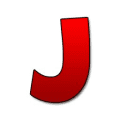
mora biti
Za Windows
Preuzeti sada